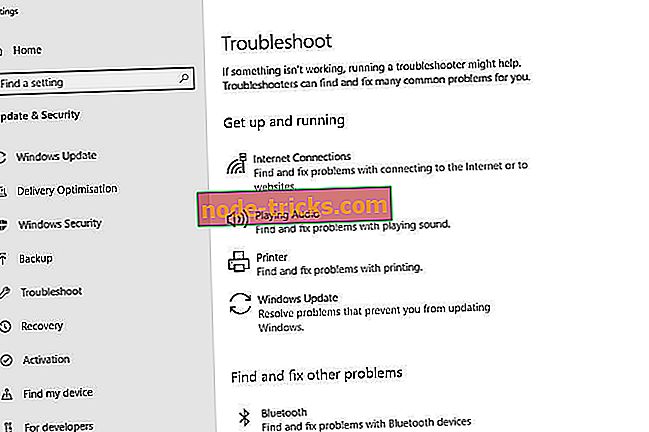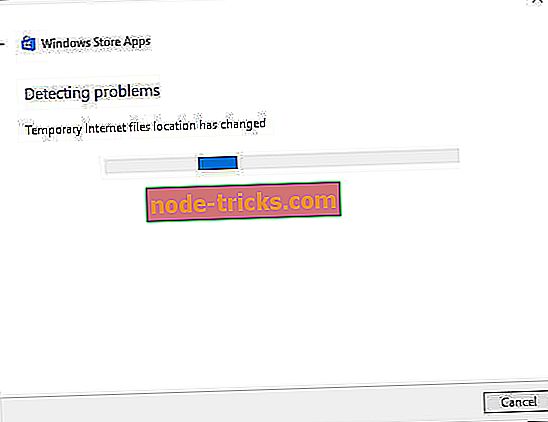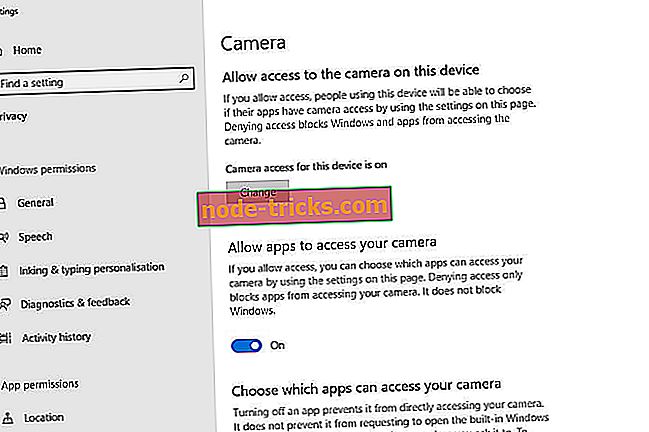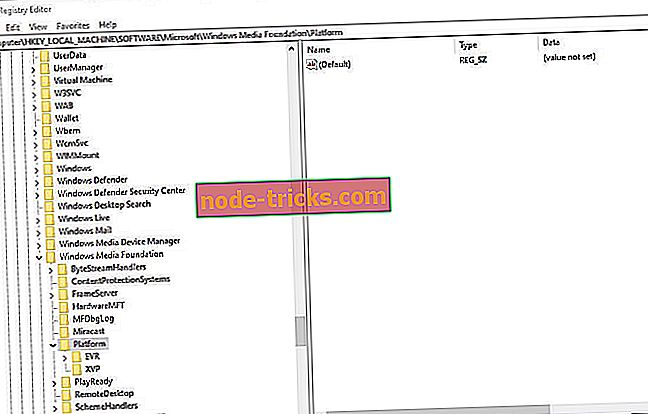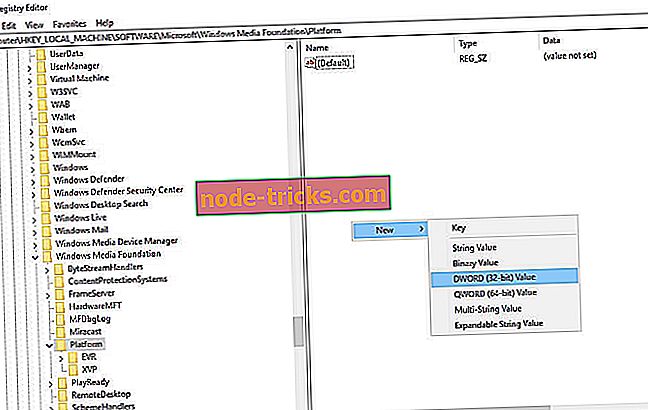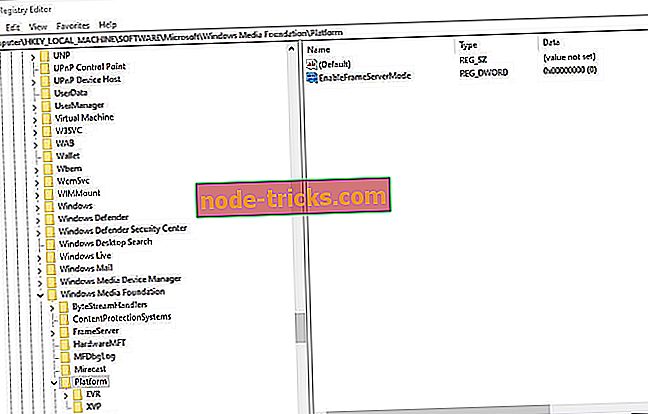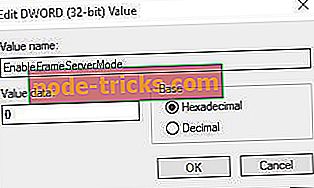Popravi pogrešku 0xa00f4246 na Windows 10 za dobro s tim rješenjima
Neki korisnici aplikacije Kamera raspravljali su o pogreškama sustava Windows 10 0xa00f4246 na forumima. To je pogreška koja nastaje kada korisnici pokušaju iskoristiti svoje integrirane ili vanjske web-kamere pomoću kamere i drugih aplikacija.
U poruci o pogrešci piše: "Ne mogu pokrenuti kameru ... Ako vam je potrebna, ovdje je kôd pogreške: 0xa00f4246 (0x887A0004)." Stoga korisnici ne mogu ništa snimati svojim web-kamerama. Neke od donjih rezolucija mogu popraviti pogrešku sustava Windows 10 0xa00f4246.
Ne možete pokrenuti fotoaparat na Windows 10? Isprobajte ova rješenja
- Otvorite Rješavanje problema s hardverom i uređajima
- Provjerite Postavke fotoaparata
- Uredite Registar
- Ažurirajte upravljački program web-kamere
1. Otvorite Rješavanje problema s hardverom i uređajima
Prvo pokušajte riješiti problem s nekim alatima za otklanjanje poteškoća u sustavu Windows 10. \ t Oni ne pružaju uvijek popravak, ali su ti alati za otklanjanje poteškoća ipak vrijedni.
Alat za otklanjanje poteškoća s aplikacijom Windows Store Apps može pružiti neke rezolucije za korisnike koji pokušavaju koristiti web-kameru s fotoaparatom i drugim UWP aplikacijama. Tako korisnici mogu otvoriti taj alat za rješavanje problema.
- Pritisnite tipku Windows + + tipkovni prečac da biste otvorili Cortanu.
- Unesite rješavanje problema kao ključnu riječ u Cortanin okvir za pretraživanje.
- Odaberite Otklanjanje poteškoća kako biste otvorili prozor u kadru izravno ispod.
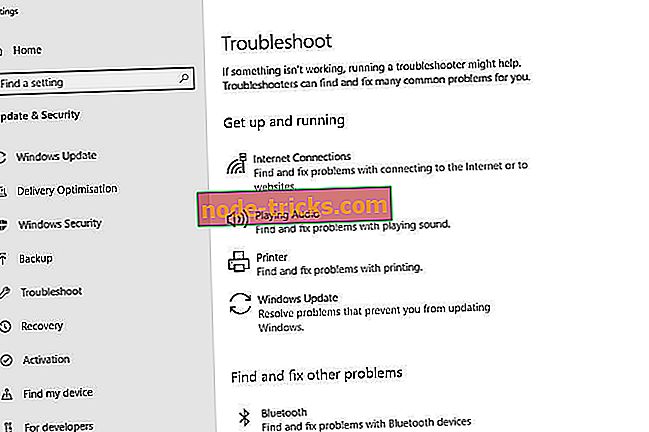
- Odaberite aplikaciju Windows Store i kliknite Pokreni rješavanje problema da biste otvorili prozor prikazan u nastavku.
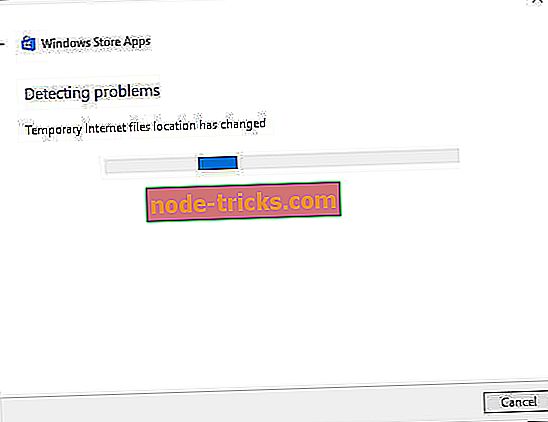
- Nakon toga prođite kroz predložene popravke alata za otklanjanje poteškoća.
2. Provjerite Postavke fotoaparata
Postavke uključuju opcije kojima korisnici mogu konfigurirati aplikacije za pristup web-kameri. Neki će korisnici možda morati prilagoditi te postavke kako bi osigurali da potrebne aplikacije mogu koristiti fotoaparat. Tako korisnici mogu provjeriti postavke fotoaparata.
- Pritisnite gumb Tipka ovdje za pretraživanje da biste otvorili Cortanu.
- Unesite kameru u okvir za pretraživanje.
- Kliknite Postavke privatnosti fotoaparata da biste otvorili prozor izravno u nastavku.
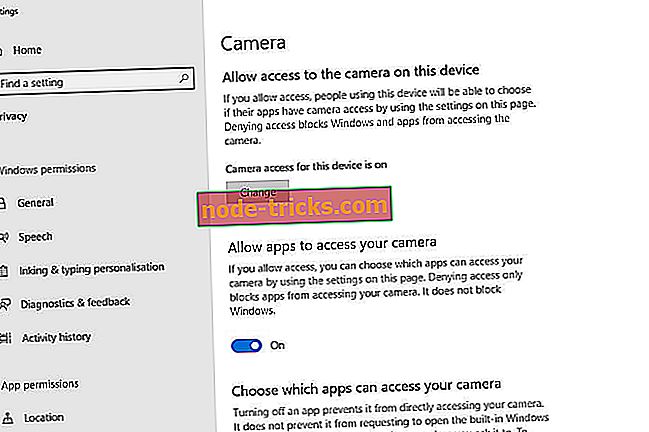
- Najprije provjerite je li uključena opcija Dopusti aplikacijama pristup postavkama fotoaparata. Ako ne, uključite tu opciju.
- Provjerite je li aplikacija koju pokušavate koristiti web-kamerom s uključena u odjeljku Odabir aplikacija koje mogu pristupiti fotoaparatu.
- Osim toga, korisnici mogu pokušati isključiti aplikacije s web-mjesta koje im nije potrebno koristiti. To će osigurati da nema sukoba aplikacija za web-kamere.
3. Uredite Registar
Korisnici su potvrdili da uređivanje registra popravlja pogrešku sustava Windows 10 0xa00f4246. Dakle, uređivanje registra je vjerojatno jedna od najboljih rješenja. Samo uredite registar točno ovako.
- Desnom tipkom miša kliknite izbornik Start i odaberite Pokreni .
- Upišite regedit u Run i kliknite OK da biste otvorili Registry Editor.
- Dođite do ove putanje registra: HKEY_LOCAL_MACHINE> SOFTWARE> Microsoft> Windows Media Foundation .
- Zatim odaberite Platformu s lijeve strane prozora uređivača registra.
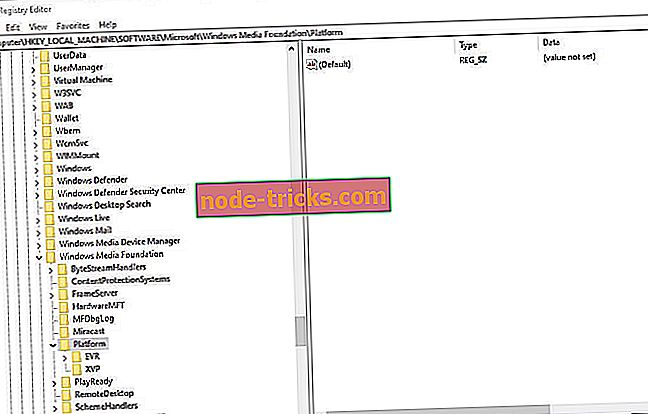
- Desnom tipkom miša kliknite prazan prostor na desnoj strani prozora uređivača registra da biste otvorili kontekstni izbornik.
- Zatim u kontekstnom izborniku odaberite Nova > DWORD (32-bitna) vrijednost .
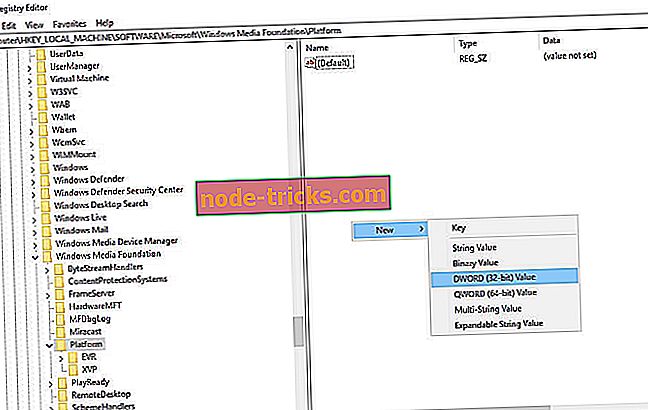
- Zatim unesite EnableFrameServerMode kao naslov za novi DWORD.
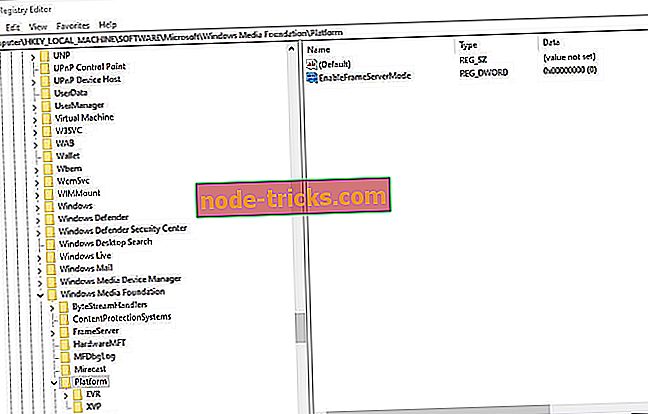
- Dvokliknite EnableFrameServerMode da biste otvorili prozor Edit DWORD.
- Unesite "0" u okvir Podaci o vrijednosti kao što je prikazano u nastavku.
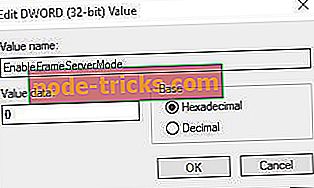
- Odaberite opciju OK da biste zatvorili prozor Edit DWORD.
- Zatim zatvorite prozor Registry Editor-a.
- Ponovno pokrenite sustav Windows nakon uređivanja registra.
4. Ažurirajte upravljački program web-kamere
Pogreška 0xa00f4246 može biti posljedica zastarjelog, nestalog ili oštećenog upravljačkog programa. U poruci o pogrešci 0xa00f4246 navodi se: "Ako ste sigurni da je fotoaparat spojen i ispravno instaliran, pokušajte provjeriti postoje li ažurirani upravljački programi."
Da biste provjerili je li upravljački program web-kamere potrebno ažurirati, dodajte Driver Booster 6 u sustav Windows. Kliknite Free Download na web-stranici Driver Booster 6 kako biste spremili čarobnjaka za postavljanje tog softvera. Zatim dodajte DB 6 u Windows sa svojim instalacijskim programom.
- Preuzmite sada Driver Booster 6
Driver Booster 6 će skenirati kada se pokrene. Ako softver sadrži web-kameru u rezultatima skeniranja, kliknite gumb Ažuriraj sve . Korisnici također mogu pritisnuti gumb Ažuriraj na desnoj strani linije web-kamere.
Dakle, to je kako korisnici mogu popraviti Windows 10 pogreške 0xa00f4246. Uređivanje registra obično čini trik za većinu korisnika. Ako se nakon ažuriranja sustava Windows pojavi pogreška 0xa00f4246, vraćanje nedavnih ažuriranja pomoću značajke vraćanja sustava moglo bi riješiti problem.
POVEZANI ČLANCI ZA PROVJERU
- FIX: Ne mogu uzeti fotografije s aplikacijom kamere u Windowsima 10, 8.1, 8
- Isprobajte ovih 8 načina kako popraviti kameru na prijenosnom računalu kada ne radi
- Popravi: aplikacija kamere ne radi u sustavu Windows 10